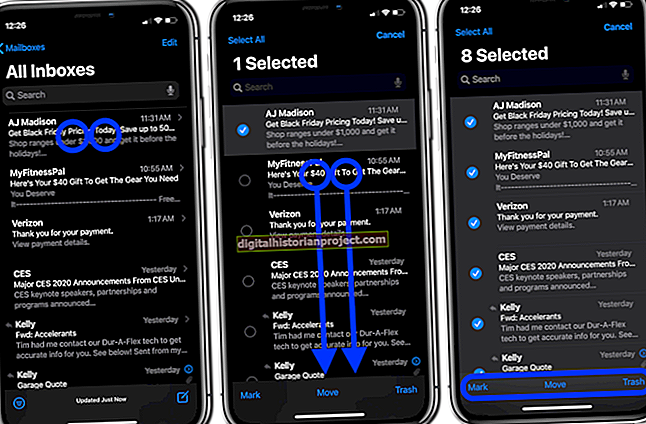Outlook per a Mac aporta la familiaritat de la suite d’Office als usuaris de Mac, tot i que, a diferència del seu homòleg de PC, no admet nativament la sincronització d’aplicacions de Google. Això pot ser increïblement frustrant per als usuaris de Mac i Outlook que utilitzen el servei de calendari basat en web de Google. No obstant això, hi ha una solució alternativa mitjançant l'aplicació Calendaris d'Apple, que pot moure els vostres calendaris de Google a l'Outlook per a Mac.
Enllaceu Google Calendars a Apple Calendar
1
Inicieu l'aplicació Apple Calendar.
2
Feu clic al menú "Calendari" i trieu "Preferències".
3
Seleccioneu la pestanya "Comptes" i premeu el símbol "+" per afegir un compte nou.
4
Trieu "Google" al menú desplegable "Tipus de compte". Escriviu la vostra adreça de correu electrònic i contrasenya de Google.
5
Feu clic a "Crea". Verifiqueu els detalls del compte i torneu a fer clic a "Crea".
6
Comproveu el calendari per assegurar-vos que els esdeveniments del calendari de Google s'hagin omplert a la finestra d'Apple Calendar.
Enllaceu l'Outlook a un calendari compartit d'Apple
1
Inicieu l'Outlook per a Mac.
2
Seleccioneu el menú del programa "Outlook" i feu clic a "Preferències".
3
Trieu "Serveis de sincronització" i marqueu "Calendaris" i seleccioneu "Al meu ordinador".
4
Tanqueu la finestra "Serveis de sincronització".
Moveu els vostres esdeveniments de Google al calendari compartit
1
Inicieu Apple Calendar i desmarqueu tots els vostres calendaris, excepte el vostre Google Calendar.
2
Feu clic a "Edita" i a "Selecciona-ho tot". A continuació, feu clic a "Copia".
3
Desmarqueu Google Calendar i cerqueu un calendari "Sense categoria" a la llista de calendaris "Al meu Mac".
4
Marqueu "Sense categoria" i feu clic a "Edita" i després a "Enganxa". Això mourà els esdeveniments de Google Calendar al calendari compartit per Outlook i Apple Calendars.